Как установить alcohol 120 на windows 8
Обновлено: 04.07.2024
Рекомендуем скачать бесплатную версию программы Alcohol 120% с 💚 поддержкой русского языка для ОС Windows XP, Vista, 7, 8, 10. Alcohol 120% Free Edition — это простой в использовании и хорошо известный старшим и более опытным пользователям soft для создания виртуальных дисков. Он сочетает в себе преимущества инструмента, предназначенного для быстрой записи на лазерные носители с помощью многофункционального, продвинутого эмулятора CD / DVD-привода. Но это не все функции этого приложения.
Инструкция:
Не всем нравится устанавливать десятки специализированных программ для различных задач на компьютере. Лучший способ навести порядок в системе для комфортной работы — использовать многофункциональные утилиты, предлагающие функции нескольких или нескольких десятков других приложений. Приложение является одним из таких многоцелевых комбайнов!
Как установить программу
Загрузите инсталлятор по ссылке ниже.
Внимание! В более новых версиях приложения процесс установки может незначительно отличаться от описанного ниже.
Установка проста и не создает каких либо сложностей.
Запустим скаченный с сайта файл двойным щелчком левой кнопкой мышки. Появится окно приветствия. Нажмем кнопку «Далее».

Установщик предложит инсталлировать антивирус Avast. Если он вам не нужен – нажмите «Отклоняю».

В следующем окне будет предложено выбрать язык. Если вас устраивает русский нажмите «OK», в противном случае выберите язык, который вас устроит.

На скриншоте ниже – «Мастер установки». Просто нажмем «Далее».

Здесь следует согласиться с условиями лицензионного соглашения нажав «Принимаю».

В этом окне инсталлятор предложит выбрать компоненты для установки. Можно довериться «мастеру» и оставить все по умолчанию нажав «Далее».

Инсталлятор предложит выбрать папку для установки. Опять же, можно оставить предложенную папку и нажать «Далее».

Последний этап, осталось нажать «Готово».

Настройка
Произведем небольшую настройку программы. Это нужно для того, чтобы она могла работать со всеми форматами образов.
- Для этого зайдите в «Настройки» — «Общие».
- В новом окне выберите «Ассоциации файлов».
- Под списком файлов нажмите «Выбрать все».
- Сохраните настройки нажав «OK».

Создание виртуального диска
Для того, чтобы смонтировать игру, потребуется сначала создать виртуальный BD-Rom.
- Заходим в «Общие настройки».
- В появившемся окне нажимаем «Виртуальный диск».
- Выбираем требуемое количество. На скриншоте установили значение «2».
- Сохраняем нажав «OK».

В нижней части интерфейса видим сохраненные диски.
Как смонтировать игру
- Перетаскиваем мышкой в свободное поле верхнего окна образ игры.
- Нажимаем правой кнопкой мышки на ярлык образа, появившийся в окне.
- В списке выбираем «Смонтировать на устройство» и кликаем правой кнопкой мыши по одному из дисководов.

Если зайти в «Мой компьютер», то можно увидеть два виртуальных BD-Rom, на одном из которых смонтирована игра.

Игру можно запустить двойным щелчком мыши.
Как демонтировать игру и удалить виртуальный дисковод
Для удаления игры нужно кликнуть правой кнопкой мышки по ярлыку смонтированной игры в нижней части программы и выбрать «Демонтировать образ».

Удаление виртуальных приводов аналогично их созданию. Заходим в «Настройки» — «Виртуальный диск» — «Число виртуальных дисков» устанавливаем — «0». Жмем «OK». BD-Rom удалены!

Возможности эмулятора
Alcohol 120% позволяет создавать резервные копии компакт-дисков (-R, -RW) и DVD (-R, -RW, -RAM, +RW) в любом формате. Софт справляется также с технологиями защиты LaserLock, SafeDisc, SafeDisc2, SecuROM, SecuROM, StarForce 1.x / 2.x и VOB ProtectCD, ProtectCD v5. Это означает, что можно создать резервную копию вашей коллекции фильмов или ценных аудио CD, что поможет уберечь носители от царапин или других повреждений.

Многие пользователи больше всего оценят возможность создания виртуальных приводов. Их можно создать до 31! С их помощью воспроизводят ранее сохраненные резервные копии игр в виде образов без необходимости их записи на компакт или ДВД. Конечно, как и положено одной из самых популярных утилит такого типа, Alcohol 120% поддерживает наиболее популярные форматы образов — Nero (NRG *), стандарт ISO (*.iso), BlindRead (*.bwd), сжатый ISO (*.isz), BlindWrite V5 / V6 (*.b5t / *.b6t), CUE (*.cue), CloneCD (*.ccd), DiscJuggler (*.cdi), Media Descriptor (*.mds, *.mdx), CD / DVD (*.pdi).
В последней версии используется новая функция Xtra. Эта функция используется для создания образов (*.mds, *.iso) из файлов, расположенных на локальном винчестере.
Последняя версия на русском языке
Инструмент для эмуляции виртуальных дисков в Windows. Он позволяет создавать резервные копии компакт и ДВД носителей, в том числе защищенных от копирования.
Утилита может сохранять содержимое диска в образ (например ISO) и использовать его как обычный DVD в приводе.
Используется также для копирования на физическом диске. Новый официальный релиз программы имеет функцию, которая позволяет записывать файлы непосредственно с компьютера, поддерживающую форматы Blu-ray и HD DVD.
Alcohol 120% – это универсальный инструмент для взаимодействия с виртуальными образами дисков и приводами. Версия 120 помимо того позволяет работать с физическими накопителями. Возможно вы замечали, что при скачивании из интернета, большинство игр и особенно ОС Windows загружаются в формате ISO. Формат ISO – это самый популярный на сегодня образ диска, который может работать без физического носителя. Для функционирования с ними нужны виртуальные приводы, которыми компьютер может обеспечить алкоголь 120.
Приложение появилось давно и имеет несколько версий. Программа, предложенная на сайте, полностью на русском и работает на платформе Windows 7,8 и 10.

Возможности программы
Версия приложения, которое вы можете скачать бесплатно обладает полным функционалом. В список возможностей входят следующие пункты:
- Утилита может создать на одной машине до 31 виртуальной копии дисковода. Применяется CSI (SPTD) layer.
- Создание: DVD, CD, DVD-RW образов дисков.
- Возможность генерации образов в форматах: BIN/CUE, BWA, ISZ, MDF/MDS, ISO.
- Добавлены форматы: CCD, CDI, B6T, BWI, B5T, BWT, BWS.
- Поиск файлов, расположенных в образе диска.
- Возможность экспортирования и импортирования списков файлов внутри образа.
Помимо перечисленного, лицензионный ключ, который вшит в оболочку программы, позволяет работать не только с виртуальными образами, но и обычными дисками, вы можете:
- Делать запись на болванки CD, DVD и Blu-ray.
- Производить копирование данных с реального диска на виртуальный, в обратном порядке, а также копирование с обычного диска на болванку.
- Полностью стирать информацию с физических дисков формата: CD-RW, DVD-RW и BD-RE.
Repack by kpojiuk, находящийся на сайте, считается самой стабильно работающей версией программы. В ней есть все функции платного продукта, при этом без ограничения времени.
Требования к Alcohol 120% для Windows 8
Для установки на ОС Windows 8 необходимо что бы ПК соответствовал следующим требованиям:
- Процессор Intel или AMD c 32/64 разрядной операционной средой.
- Оперативная память от 32 Мб и больше.
- Объем свободного места на жестком диске от 10 гигабайт.
- Функция процессора bus-mastering SCSI и/или ATAPI buses.
- Один привод CD/DVD или более. Можно использовать CD/DVD привод для проверки оставшегося свободного места на диске.
- Если установлено два или более привода, рекомендуемая мощность процессора должна составлять более 700 MHZ и размер оперативной памяти 128 Мб и более.
Процесс установки
Для того, чтобы начать установку приложения, скачайте его на компьютер и откройте папку с загруженными файлами. После дважды щелкните левой кнопкой по иконке программы:

После чего программа учетных записей попросит вас подтвердить запуск программы или отклонить данное действие, выбираете кнопку «ДА». После принятия решения, начнется установка.
Первым пунктом необходимо выбрать язык установки. Для русскоязычных пользователей на сайте предложена русская версия. Выбираете нужный вам язык, нажимаете на него и далее кликаете кнопку «OK».


В следующем меню, вы можете выбрать «локализацию». Выбор данного пункта зависит от того, какой язык выбран в качестве основного в вашей ОС Windows. Чтобы между программой и системой не происходило конфликтов, рекомендуем выбирать правильную локализацию. Т.к. на компьютере где производится установка сейчас стоит Windows 8 с русским интерфейсом, то был выбран первый пункт.
Также внизу вы можете заметить три checkbox. Если вы хотите иметь быстрый доступ к утилите с рабочего стола, то оставляете галочку в первом пункте. Во втором боксе также советуем оставить галочку, т.к. в меню пуск будет создана отдельная папка с программой, где вы сможете настроить и запустить ее.
Третью галочку выставлять необязательно, но, если вы желаете более подробно ознакомиться с программой и узнать детали, то можете оставить галочку и там. В таком случае после завершения установки будет открыт браузер по умолчанию с главной страницей сайта разработчика. После выбора снова жмете кнопку «Далее».

В следующем разделе происходит выбор, куда будет установлена программа. Автоматически установщик выбирает диск «C». Также он подсчитывает количество свободного и требуемого места. Если у вас недостаточно места на диске «C» или для приложений у вас существует отдельное место, значит нажмите иконку «Обзор».

После чего откроется следующее выпадающее меню:

Больше всего свободного места как правило на диске «D», поэтому в примере произведем установку именно на него. Выбираем нужный раздел, после создаем папку, в которую установим программу. Для корректной работы, наименование папки лучше вписывать латынью. После всех процедур жмете «ОК».

Теперь как вы можете наблюдать размер свободного места, как и раздел изменены и можно смело приступать к самой установке. Последним пунктом жмите «Установить».
Если все было сделано правильно и соблюдены все требования, то в конце должно появиться следующее окошко:

Значит установка завершена успешно, жмите «ОК». Компьютер не будет перезагружен автоматически, поэтому вам необходимо сделать это вручную. Также в меню пуск и на рабочем столе должны появиться ярлыки программы.
Теперь на вашем компьютере установлен Alcohol 120 free edition, это означает что вы сможете использовать его без ограничений и необходимости продлевания лицензии. Плюс выбора нашего сайта, в том, что скачать программу Alcohol 120% вы можете без регистрации и абсолютно бесплатно. Надеемся наша инструкция была вам полезна и понятна.

Что делать, если есть любимая игра на болванке, которую дали на 2 дня, а поиграть хочется подольше? Можно просто перенести всю необходимую информацию с болванки на виртуальный диск.
Многие игры устанавливаются с применением одного файла с расширением «exe». Чтобы запустить работу такого диска, нужна установка программы-проводника «Alcohol 120%».
В результате для большого количества компьютерных игр сама ОС применяет формат «iso». Формат собирает единый образ из файлов, в том числе с расширением «exe».
Описание программы:
Для чего нужна программа «Alcohol 120%»
Alcohol 120% — компьютерная программа, которая создает образы дисков, виртуальные привода (форматы: ххх.iso; Clone CD; Clone DVD; NeroBurningROM).
Созданная копия используется программой, вследствие чего другие запускаемые обеспечения воспринимают его за реальный дисковод с болванкой. За 1 раз можно создать 31 виртуальный диск/привод, это ограничивается только объемом памяти домашнего ПК и его возможностями.
В последних версиях добавлена возможность реальной работы с приводами и дисками. С помощью программы можно записывать в форматах CD, DVD, Bluray, стирать с них информацию, переносить файлы на диск, копировать нужную информацию на болванки, забивать поиск понадобившихся файлов.
Программа предлагает совмещение работ реального привода с виртуальным и ведение записи на флэшку или диски. Alcohol 120% работает с файлами с расширением: ccd, cdi, b6t, bwi, b5t, bwt, bws, bwa, isz, bin/cue, mdf/mds. Программа переведена на русский язык. Прекрасно ладит со всеми ОС от «Windows7».
Установка: полная инструкция
Версия программы универсальна. Ее устанавливают на любую операционную систему Windows от 7 версии до 10. Перед установкой необходимо убедиться, что свободного места на диске более 10 Гб, а оперативной памяти — от 128 Мб.
Этапы установки:


7. Выбрать локализацию. В появившимся окне выбрать русский язык, если операционная система русифицирована, чтобы исключить языковой конфликт между программами.
8. Поставить галочки в «Ярлык(и) на рабочем столе», «Ярлык(и) в меню Пуск». Ярлыки автоматически создадутся на рабочем столе и в пусковом меню после установки программы, тем самым упростится запуск программы. Нажать «Далее».

9. После появления окна «Выбор папки установки» определить место расположения программы. Если свободного места на «С» много, то все оставить по умолчанию. В этом же окне указать, сколько свободного места занимает программа на диске. При установке на диск «D» нажать «Обзор», после чего выбрать нужный диск и папку.
10. Нажать «Установить».

11. После установки перезагрузить ПК.
Ссылка на бесплатное скачивание программы предлагает установить ее уже активированной. После установки можно смело начинать пользоваться ею, так как она обладает полным набором всех функций. Серийный номер программы проверяется при переходе в меню «Справка».
Примечание: Не стоит отправлять отчет при запросе программы в первый запуск.
Автоматические настройки программы позволяют ей работать в нормальном режиме, не требуя дополнения. Даже непонятно, зачем они даются.
В меню программы «Сервис» → «Настройки» → «Дополнительно» есть интересная функция. Данное программное обеспечение позволяет эмуляцию не точных дисков.
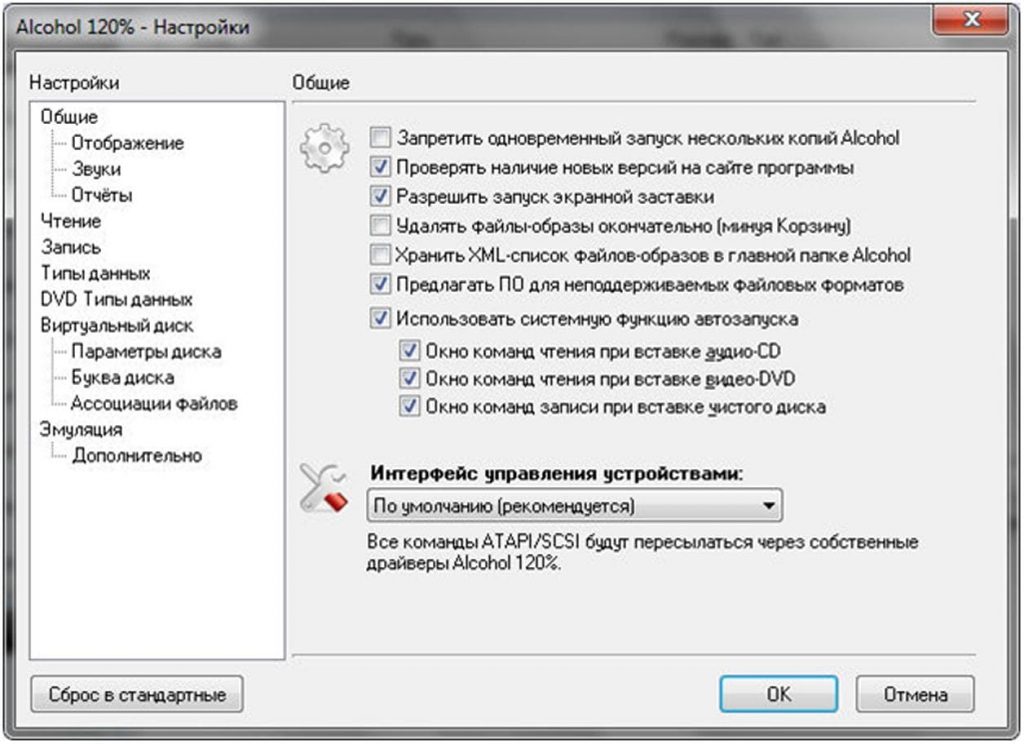
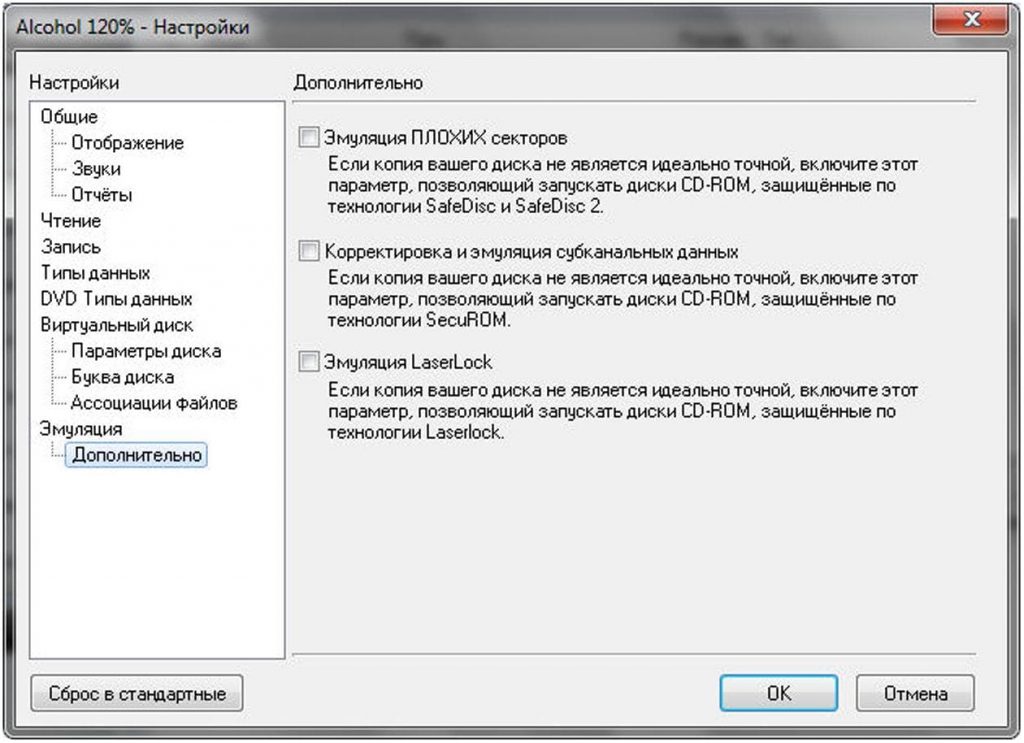
Установка игр
Программу устанавливают для загрузки различных игр.
Этапы установки:
1. Запустить программу.
2. Открыть папку с игрой.
3. Перенести игровую иконку в окно программы.
4. Свернуть окно с игровыми файлами.
5. В окне программы навести мышку на перенесенный файл, выпадет меню, в нем на первом месте выбрать подменю «Смонтировать на устройство».
6. При созданном эмуляторе и соблюдении всех требований инструкции появится меню с установкой игрового файла, где нажать «Выполнить setup.exe».
7. Игра установлена. Проверить, создан ли виртуальный диск, можно зайдя в меню «Компьютер». Среди физических дисков компьютера будет фигурировать и виртуальный привод.
Если его нет, создайте его, выполнив все этапы по плану «Создание виртуального привода».
6 Шагов для удаления «Alcohol 120%»
Полное удаление «Alcohol 120%» предусматривает не только устранение ее файлов и папок на персональном компьютере, но и стирание всей реестровой информации. Для удаления реестровой информации ПК необходимо дополнительное средство «Cleaner».
Чтобы удалить основные файлы с операционной системы, можно воспользоваться двумя способами:
В меню «Пуск» применить встроенную функцию «Uninstall».
В меню «Пуск» найти «Панель управления» → «Установка и удаление программ».
Функция «Uninstall»
Этапы удаления:
1. В меню «Пуск» найти установленную программу.
2. Нажать правой кнопкой мышки на нее, в появившимся списке выбрать функцию «Uninstall» (Удаление программы).
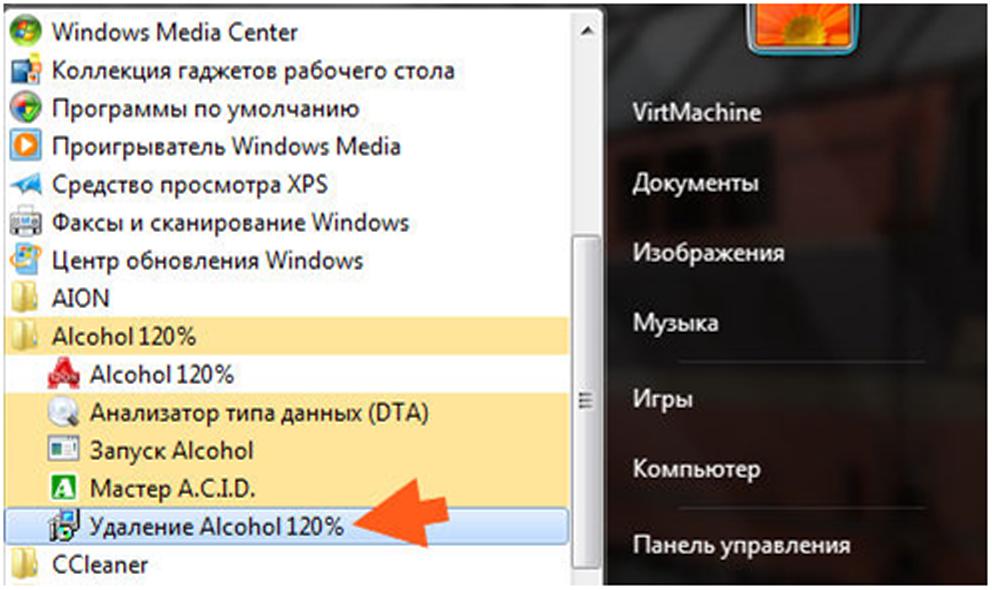
3. Нажать на «Uninstall».
4. Подтвердить выбор команды.
5. В окне выбора языка установщика установить «Русский» → нажать «Оk». Не стоит волноваться из-за того, что программа называется установщиком, она проведет удаление.
5. Появится окно с данными по удалению, проверив данные по расположению, нажать «Удалить».
6. Программное средство само найдет все необходимые программные папки и удалит их безвозвратно с компьютера за несколько секунд.
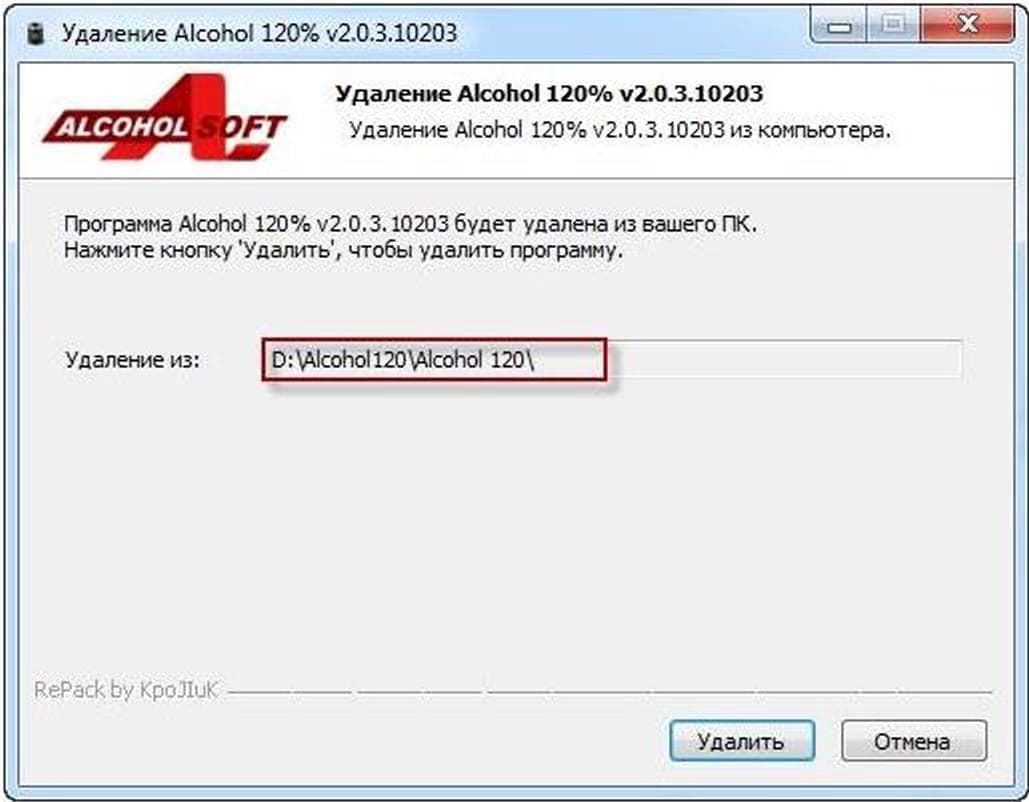
Такой способ удаления не подходит для случаев, когда при установке не создавался каталог. В этом случае подойдет метод использования встроенных средств операционной системы.
Шаги выполнения:
- Запустить меню «Пуск».
- Найти «Панель управления» → «Установка и удаление программ».
- При выборе указанного меню появится диалоговое окно с установленными на ПК программами. Среди них отыскать нужную утилиту.
- Нажать «Удаление».
- Далее повторить пункты для функции «Uninstall».
- После завершения процесса удаления появится диалоговое окно «Программа удалена».
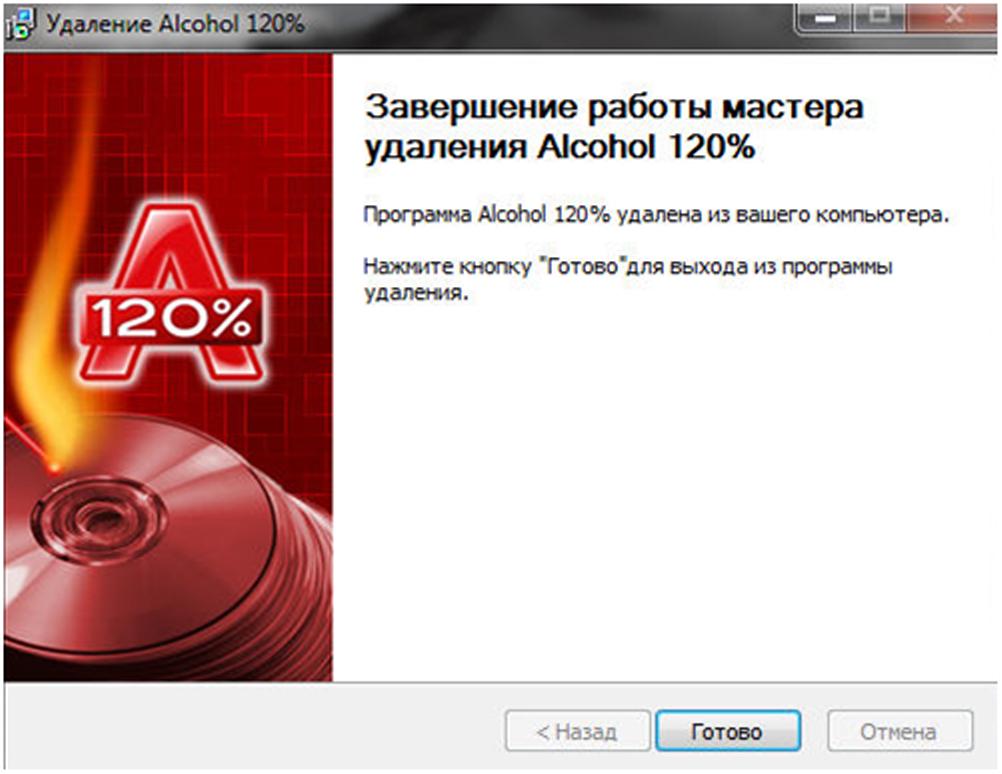
Случается, что часть информационных файлов может остаться на ПК на том диске, где устанавливалось программное обеспечение. Для полной очистки от файлов «Alcohol 120%» нужно найти папки с его названием, выделить их, удалить, при запросе подтверждения подтвердить действия. На этом процесс удаления «Alcohol 120%» закончен.
Чистка реестра
Чтобы почистить реестр, удалить все данные рабочего процесса программы, необходимо заранее скачать утилиту «Cleaner», установить ее на персональный компьютер. Затем запустить программное обеспечение и выбрать раздел «Registry». После этого начать процесс сканирования/нахождения проблем «Scan for Issues». При заполнении полоски, которая отвечает за рабочий процесс, полностью, нажать «Устранить реестровые неисправности». После завершения процесса «Alcohol 120%» полностью безвозвратно со всеми данными удален с вашего ПК.
Все, что надо знать о программе от А до Я
Программное средство считается одним из лучших среди конкурентов. Большое количество пользователей скачивает и пользуется данным программным обеспечением. Программа имеет удобный, понятный интерфейс даже для неопытного пользователя, занимает немного места на диске, быстро и без проблем устанавливается, при настройке автоматически запускает привода/диски.
Чтобы не допускать переустановок, нужно точно следовать всем пунктам предлагаемой инструкции по установке. Главное — на время остановить работу антивируса, а после удачной установки выполнить перезагрузку компьютера.
Примечание. Перед установкой программы необходимо отключить на время работу антивируса. Он блокирует некоторые файлы при загрузке, замедляя процесс, не давая программе корректно установиться на персональный компьютер.
Надеемся, инструкциями по установке и эксплуатации помогла решить возникающие вопросы по программе «Alcohol 120%».
Если статья понравилась, напишите пожалуйста отзыв или поделитесь ссылкой с друзьями в социальных сетях. Сохраните ее у себя в закладках. Будем благодарны.
Разработчик: Alcohol Soft Team
Операционная система: Windows 7/10
Язык программы: Русский
Лицензия: Бесплатно
Размер: 7,62 МБ
Скачайте Alcohol 120% с официального сайта
Alcohol 120% – незаменимый помощник в работе с образами дисков.
Подробнее * создание образов CD, DVD и Blu-ray дисков всех типов.
Бесплатная русская версия Алкоголь 120%
Алкоголь 120% – мощный инструмент для записи дисков и эмуляции образов.
Скачаем? * подключение виртуальных приводов одним нажатием кнопки.

Работа с образами
Создание, конвертирование и редактирование образов дисков.
Прожиг дисков
Запись и копирование оптических дисков любых форматов и типов.
Эмулятор образа диска
Поддержка широкого спектра форматов образов для эмуляции.
Удобство использования
Легкий в управлении софт и интуитивно понятный интерфейс.

Как записать данные на диск или создать образ CD, DVD и Blu-ray?
Воспользуйтесь программой Alcohol 120%. Мощное программное обеспечение с богатым набором настроек, которое позволяет записывать и копировать оптические диски любого формата, а также создавать, конвертировать и редактировать образы. Упрощает процесс создания виртуального привода, эмуляции образ диска и многое другое.
Современный и продвинутый эмулятор Alcohol 120%
Популярная программа Алкоголь 120% гарантирует безопасный и стабильный процесс прожига дисков, упрощает создание резервных копий оптических дисков и процедуру их архивирования в виде образов, а эмулятор легко смонтирует образ диска любого формата в созданный виртуальный привод.
Настоятельно рекомендуем скачать бесплатно Алкоголь 120% на русском языке с нашего официального сайта, а не с торрент-трекера! Позаботьтесь о безопасности ОС Windows!

Поддержка форматов: MDS, ISO, BWT, B5T, B6T , CCD, ISZ, CUE, CDI, PDI и NRG.
Встроенный аудиоконвертер позволяет преобразовывать Audio CD в MP3.
Функция создания образов из файлов, хранящихся на жестком диске.
Особенности программы
Универсальная программа Алкоголь 120% имеет обширный набор различных параметров и функций, которые помогут быстро и качественно выполнить любую операции с образами дисков.
- Alcohol 120% всегда на шаг впереди своих известных конкурентов!
Ознакомьтесь с основными операциями и настройками программы на скриншотах!




Бесплатная версия на русском языке для домашнего (некоммерческого) использования!
Читайте также:

